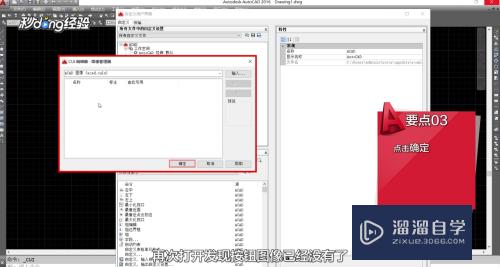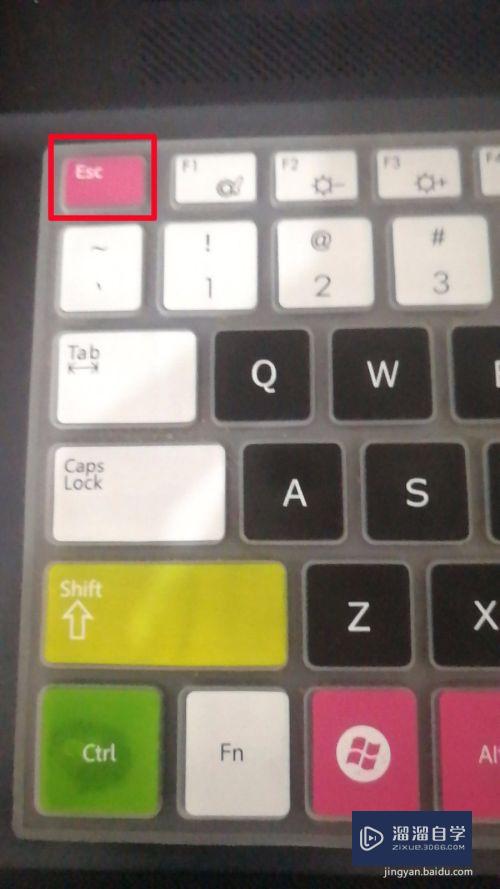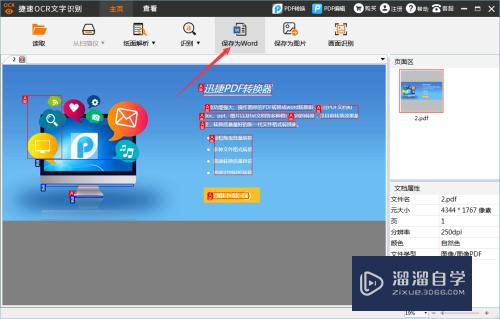CAD中打印如何设置(cad中打印如何设置线条颜色深浅)优质
CAD可以更轻松地解决最严峻的设计挑战。借助其自由形状设计工具能创建所想像的形状。在里面画好图纸之后。因为工作需要会需要进行打印。那么CAD中打印如何设置?设置好打印出来效果才好。一起来学习设置方法吧!
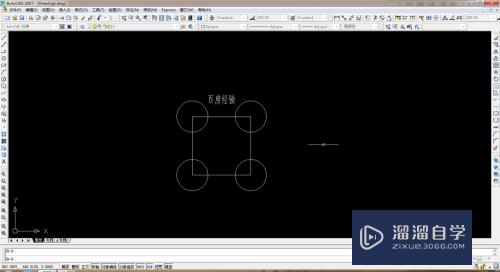
工具/软件
硬件型号:小米 RedmiBookPro 14
系统版本:Windows7
所需软件:CAD2007
方法/步骤
第1步
首先打开一个要打印的文件;点击【文件】选项然后选择【打印】。也可以直接使用快捷键ctrl+p
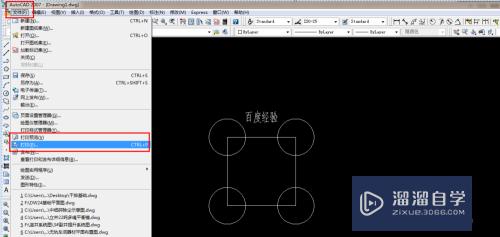
第2步
接着我们会看到弹出【打印】对话框;该对话框与【页面设置】对话框的内容基本相同。此外还可以设置以下选项。
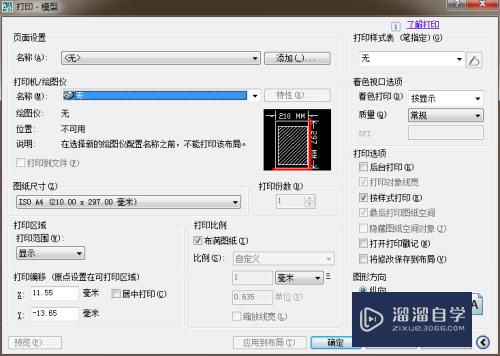
第3步
【页面设置】选项区域的【名称】下拉列表框:可以选择打印设置。并能够随时保存。命名和恢复【打印】和【页面设置】对话框中的所有设置。单击【添加】按钮。打开【添加页面设置】对话框。可以从中添加新的页面设置。如图所示:
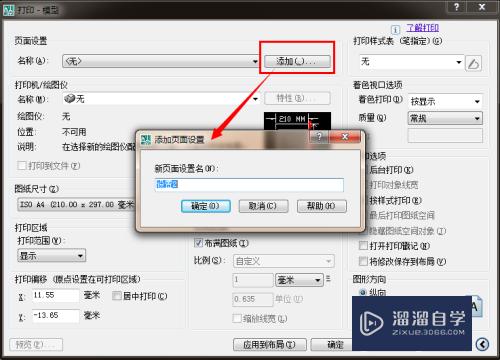
第4步
【打印机/绘图仪】选区域中的【打印到文件】复选框:可以指示将选定的布局发送到打印文件。而不是发送到打印机。
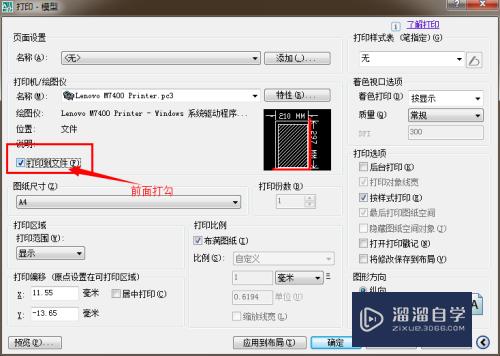
第5步
【打印份数】文本框:可以设置每次打印图纸的份数。
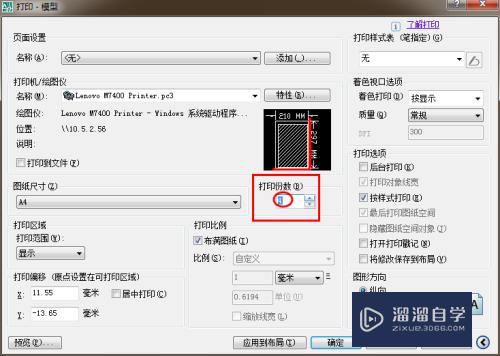
第6步
在【打印选项】选项区域中选中【后台打印】复选框。可以在后台打印图形;选中【将修改保存到布局】复选框。可以将打印对话框中改变的设置保存到布局中;选中【打开打印戳记】复选框。可以在每个输出图形的某个角落上显示绘图标记。以及生成日志文件。此时单击其后的【打印戳记设置】按钮。将打开【打印戳记】对话框。可以设置打印戳记字段。包括图形名称。布局名称。日期和时间。打印比列。绘图设备及纸张尺寸等。还可以定义自己的字段。如图所示:
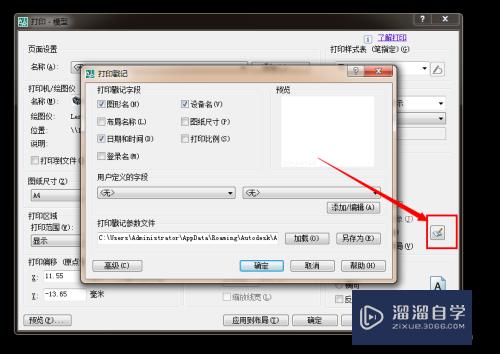
第7步
各部分设置完成之后。在【打印】对话框中单击【确定】按钮。AutoCAD将开始输出图形并动态显示绘图进度。如果图形输出时显示出现错误或要中断绘图。可按ESC键。AutoCAD将结束图形输出。
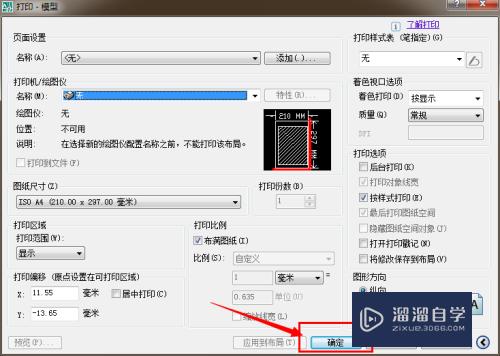
以上关于“CAD中打印如何设置(cad中打印如何设置线条颜色深浅)”的内容小渲今天就介绍到这里。希望这篇文章能够帮助到小伙伴们解决问题。如果觉得教程不详细的话。可以在本站搜索相关的教程学习哦!
更多精选教程文章推荐
以上是由资深渲染大师 小渲 整理编辑的,如果觉得对你有帮助,可以收藏或分享给身边的人
本文地址:http://www.hszkedu.com/62964.html ,转载请注明来源:云渲染教程网
友情提示:本站内容均为网友发布,并不代表本站立场,如果本站的信息无意侵犯了您的版权,请联系我们及时处理,分享目的仅供大家学习与参考,不代表云渲染农场的立场!